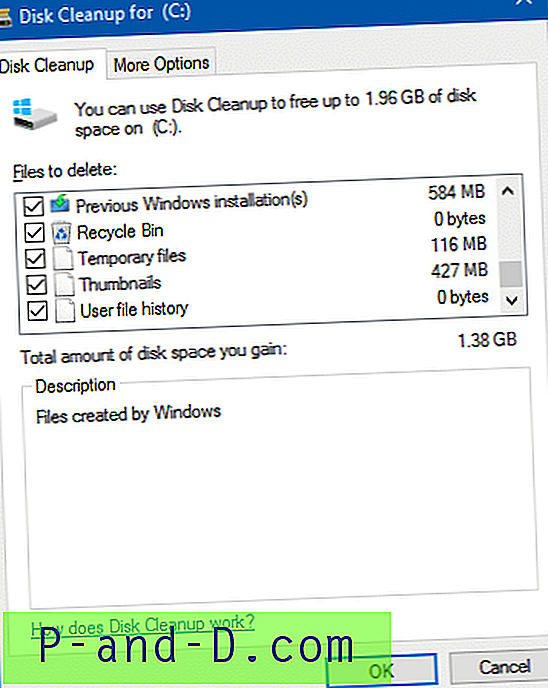Når dit antivirusprogram viser meddelelsen "Enhedstælling bruger dit webcam" eller "Webcam-adgang blokeret" (refererer til DeviceCensus.exe), er du bekymret, hvis nogle malware har inficeret dit system. For eksempel kan Kaspersky Total Security, ESET eller ethvert andet antivirusprogram, du har installeret, advare dig om et program, der prøver at få adgang til dit webcam.

Dette indlæg fortæller dig, hvad Device Census er, og hvordan du slipper af beskeden.
Hvad er Device Census (DeviceCensus.exe)
Først og fremmest bør der ikke være nogen bekymringer, da DeviceCensus.exe er en legitim Microsoft-eksekverbar, der findes i Windows 10-computere.
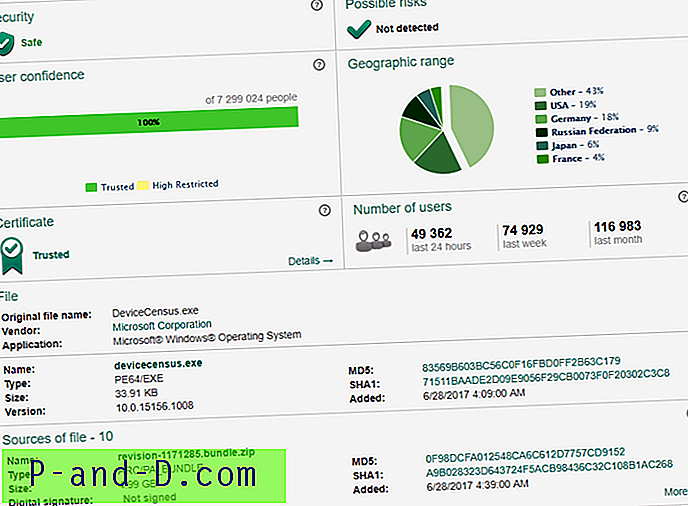
Windows 10 indeholder en Telemetry-tjeneste, der rapporterer tilbage til Microsoft om hardwarebrug, fejl osv. Enhedstælling (baggrundsproces) er en del af Telemetry Framework, og processen indsamler kun data om din brug af dit webcam. Citering af Microsoft Support Engineer Jason [MSFT] via Microsoft Community - "Hvad er enhedstælling?"
For at målrette bygninger til din maskine skal vi vide et par vigtige ting:
- OS-type (hjem, pro, virksomhed osv.)
- region
- Sprog
- x86 eller x64
- valgt Insiderring
- (etc)
Dette er baggrundsprocessen, der kører for at kontrollere din maskine og fortælle os, hvilken bygning vi skal sende til dig.
Enhedstælling, i et nøddeskal:
- “Device Census” er en telemetri-proces fra Microsoft.
- Dette analyserer brugen af webcam og andre komponenter.
- Dataene overføres til Microsoft.
- Dataoverførslen sker anonymt.
- Der foretages ingen optagelser. Det kontrolleres kun, hvor ofte enhederne bruges.
- De indsamlede data skal hjælpe Microsoft med at optimere Windows til fremtidige versioner og til at rette fejl.
Bloker enhedstællingsadgang til dit webcam
Hvis du vil begrænse denne adgang til dit webcam, skal du bruge dialogboksen Indstillinger i Windows 10.
- Klik på Start, Indstillinger (eller tryk på WinKey + i)
- Klik på "Privatliv" og klik derefter på "Kamera"
- I ”Vælg hvilke apps der får adgang til dit kamera” deaktiverer du “Feedback Hub.”
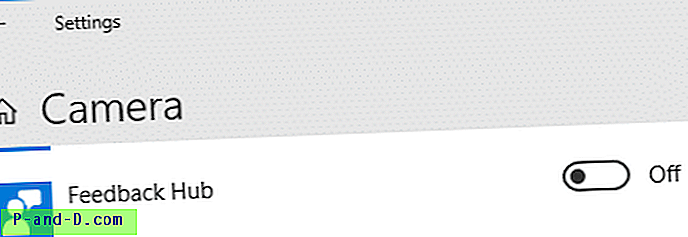
Deaktivering af indstillingen forhindrer telemetri i at få adgang til eller indsamle data om dit webcam-brug.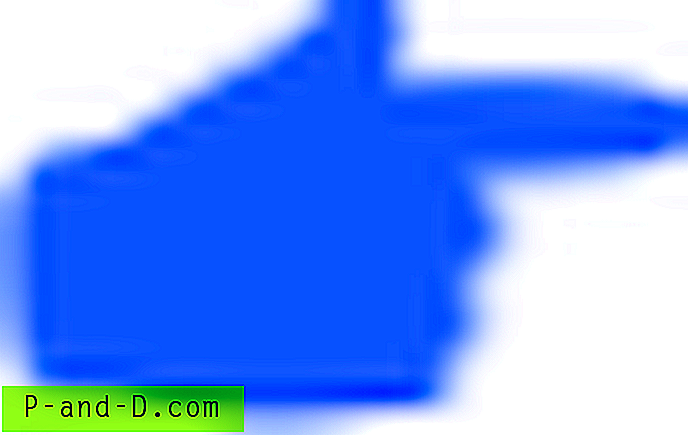 Se også: Undgå specifikke apps i at bruge kameraet i Windows 10
Se også: Undgå specifikke apps i at bruge kameraet i Windows 10
Alternativt kan du deaktivere kameratilgang under afsnittet "Tillad apps at få adgang til dit kamera." Når kameraets adgang slukkes for enheden, forhindres Windows og apps i at få adgang til kameraet.
Hvis du stadig er bekymret for, at en app fra tredjeparter får adgang til dit kamera, kan du sætte en sort tape over kameraet.
Hvis du gør dette, kan du overveje at klippe et lille stykke bånd, der kun er lige stort nok til at dække kameralinsen og klæbe den (klistrede side til klæbrig side) på en større længde bånd, som du vil klæbe over kameralinsen. Dette vil forhindre, at klæbemidlet faktisk går på kameralinsen (og det lille lys til brug i kameraet, der er ved siden af det - du vil ikke skade objektivet i tilfælde af, at du senere vil bruge kameraet eller sælge computer.
Husk, at når der træffes beslutning om længden af det større stykke bånd, kan der være to andre små huller på hver side af det (f.eks. På HP Laptops som min), som er de interne mikrofoner. Det kan være, at du måske ikke ønsker at dække disse, afhængigt af om du bruger mikrofonerne (eller er bekymret for fjernadgang til dem af aflyttere). Hvis du beslutter at dække dem, kan du måske beskytte dem med et andet lille stykke PVC-tape som beskrevet ovenfor. ~ David ("sikker-david" på Microsoft-fora.)
 For at se, hvilket program, der i øjeblikket får adgang til dit kamera, skal du se artiklen Find hvilket program, der bruger dit webcam.
For at se, hvilket program, der i øjeblikket får adgang til dit kamera, skal du se artiklen Find hvilket program, der bruger dit webcam.
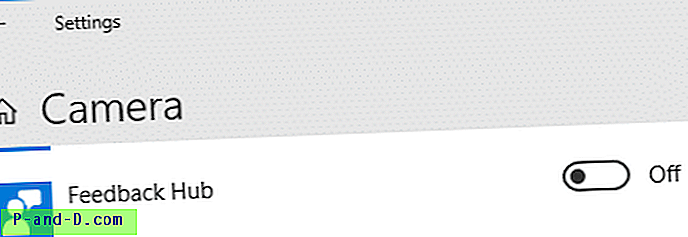
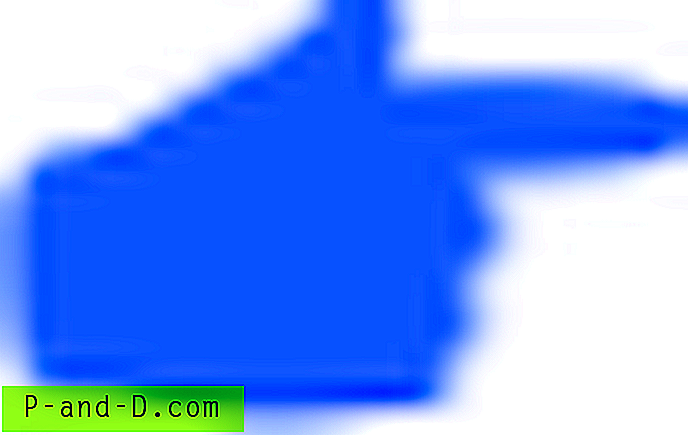 Se også: Undgå specifikke apps i at bruge kameraet i Windows 10
Se også: Undgå specifikke apps i at bruge kameraet i Windows 10
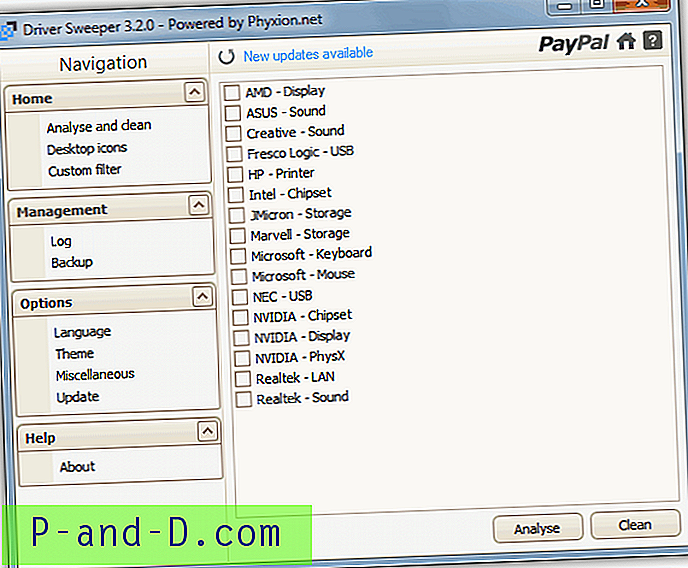

![[Fix Ustream] Denne kanal er slukket / fungerer ikke / chatproblemer / ingen forbindelse](http://p-and-d.com/img/software-apps/156/this-channel-is-off-air-not-working-chat-issues-no-connection.png)